

Escrito por Adela D. Louie, Última actualización: 13 de abril de 2022
Antes de actualizar al modelo más nuevo de nuestro teléfono deseado, borramos todos los datos para proteger nuestra información, pero ¿Qué hace borrar todo el contenido y la configuración? en tus dispositivos? ¿Un descanso duro borra todo en su dispositivo iPhone?? Por lo general, vendemos el viejo para compensarlo y luego lo usamos para comprar uno nuevo, por lo que es muy importante administrar nuestros datos primero, especialmente si no estamos tan familiarizados con la persona a la que le vendemos nuestros dispositivos.
En esta publicación, conoceremos más acerca de lo que hace borrar todo el contenido y la configuración, así como algunos consejos sobre cómo puede borrar todos los datos en su iPhone de manera más segura. Como esto es tan importante, es imprescindible hacer todo lo posible para evitar la fuga de información, más importante aún, si su dispositivo es una parte vital de su vida cotidiana como trabajador o estudiante.
Parte 1. ¿Cuáles son las cosas que debe hacer antes de regalar su antiguo dispositivo?Parte 2. ¿Es mejor borrar todo el contenido y la configuración que restablecer toda la configuración?Parte 3. La forma más efectiva de borrar los datos de su teléfonoParte 4. Para resumirlo todo
Hemos recopilado algunas de las cosas importantes que debe hacer antes de vender su teléfono o regalarlo a otra persona. Echemos un vistazo a la lista que puede usar como referencia.
Una de las cosas más importantes que debe hacer es transferir toda la información que tiene en su antiguo dispositivo al nuevo. Puede usar el inicio rápido que transferirá automáticamente su información a su nuevo dispositivo si tiene un iDevice con el iOS 11 o sistema posterior. En caso de que esté utilizando un iDevice con iOS 10 o una versión inferior, puede intentar usar iTunes, iCloud y también Finder para transferir su información a su nuevo dispositivo.
Si también hay un caso en el que su número de teléfono cambiará, debe agregar números de teléfono confiables a su cuenta para poder asegurarse de su acceso. En caso de que no tenga acceso a su número anterior, puede usar la función de generación de autenticación de dos factores de su dispositivo.
Antes de saber qué hace borrar todo el contenido y la configuración, esta es una de las medidas más importantes que siempre debe recordar hacer. Estos son los pasos sobre cómo puede eliminar la información personal en su dispositivo anterior.
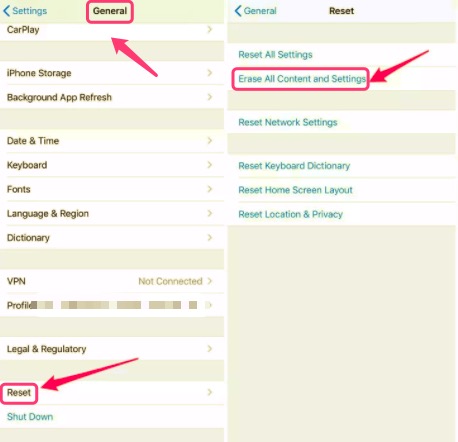
Estas son solo algunas de las cosas que debe recordar y hacer antes de regalar su dispositivo. Esto lo ayudará a proteger sus datos e información, así como a sentirse cómodo mientras usa el nuevo dispositivo que desea tener.
Si está dividido entre "borrar todo el contenido y la configuración" y "restablecer todas las configuraciones", es posible que se pregunte cuáles son los posibles resultados de ejecutar estos dos. ¿Qué hace exactamente restablecer todas las configuraciones, o qué hace borrar todo el contenido y las configuraciones? Estas pueden ser algunas de las preguntas que te rondan cuando piensas en vender tu teléfono pronto. ¿Qué es lo mejor que se puede hacer?
Cuando optó por hacer esto, volverá al estado de su dispositivo o iPhone en los días en que se fabricó o fabricó por primera vez. Además, al hacer esto, puede usar casi todas las aplicaciones en su iPhone, pero también hay ocasiones en las que debe otorgar permisos que se realizan a través del "Configuración de privacidad.
Algunos usuarios lo usan para resolver problemas como "la actualización de iOS no se conecta a Internet". En realidad, es uno de los métodos más fáciles que se te ocurra hacer; sin embargo, dará como resultado el borrado de todas las contraseñas guardadas de Wi-Fi, así como el historial de todos los dispositivos conectados a través de Bluetooth.
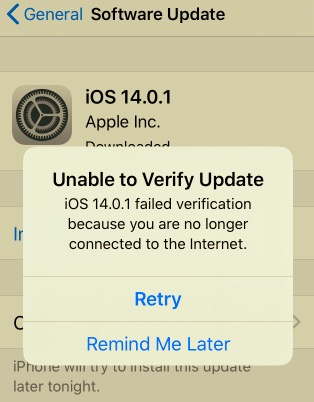
Esto también puede ayudarlo con problemas como "copia de seguridad de iCloud atascada", y también es una de las mejores soluciones en caso de que tenga algún problema en su sistema. Por otro lado, este método también puede ser un dolor de cabeza si no recuerda las complicadas contraseñas que ha establecido.
Ahora, ¿qué hace borrar todo el contenido y la configuración? Cuando optó por hacer esta opción, borrará todas las configuraciones y los datos de la aplicación en su teléfono. Una vez que decida comenzar a usar el iPhone una vez más, debe conectar su iPhone al Wi-Fi una vez más, configurar su iPhone y luego iniciar sesión en su ID de apple.
Echemos un vistazo a la lista a continuación.
Eso es solo algo de lo que borra todo el contenido y la configuración de su dispositivo. En caso de que todavía sienta que todavía hay un problema con su dispositivo, puede intentar limpiar su iPhone para estar más seguro. Hay otras formas de hacerlo, puede usar su iTunes o elegir una aplicación de terceros que podría ayudarlo a borrar todos los datos al instante sin ninguna posibilidad de recuperarlos. Discutiremos una forma de hacerlo en la siguiente parte.
Para esta parte, discutiremos la mejor manera de borrar o borrar todos los datos en su dispositivo. En caso de que todavía se pregunte qué hace borrar todo el contenido y la configuración en su dispositivo y le resulte difícil tener la paz en mente si ejecutarlo asegurará la eliminación de sus datos, lo compartiremos con usted de una manera segura. También puede utilizar esta herramienta si la función de borrar todo el contenido en tu iPhone no funciona.
Estaremos compartiendo con ustedes una herramienta que se llama Limpiador de iPhone FoneDog. Es una herramienta que te hará sentir tan seguro cuando la uses para limpiar tu dispositivo. Es muy efectivo, ya que puede usarlo en todos los dispositivos Apple y también puede usarse si tiene una computadora con Windows o Mac.
Este limpiador de iPhone FoneDog puede borrar todos sus datos con un solo toque. Tiene una función que se llama "Borrar todos los datos" que puede borrar todos los datos que tiene en su dispositivo al instante. Puede ayudarte a ahorrar mucho tiempo y energía que puedes usar para hacer otras tareas que tienes que terminar.
Este limpiador de iPhone FoneDog también tiene una función en la que puede seleccionar los archivos que desea eliminar. Es muy eficiente en caso de que desee conservar algunos de sus datos en su dispositivo. Además de las dos características principales de FoneDog iPhone Cleaner, también puede usarlo para crear una copia de seguridad, restaurar su dispositivo y también transferir información o archivos importantes de un dispositivo a otro.
Descargar gratis Descargar gratis
Estas son solo algunas de las razones por las que debe intentar usar FoneDog iPhone Cleaner en caso de que todavía se pregunte qué borra todo el contenido y la configuración en su dispositivo.
Para usar este iPhone Cleaner, debe descargarlo a su computadora y luego instalarlo. Una vez que haya terminado la configuración, debe registrarse utilizando el correo electrónico y el código que se proporcionó durante el registro.
Luego, debe establecer una conexión entre su dispositivo y su computadora, obtenga su cable de iluminación y luego asegúrese de tocar "Confianza” cuando está conectado. Una vez que haya terminado y la conexión sea estable, toque "Análisis Rápido” y luego espere hasta que finalice el escaneo de archivos, para que pueda ver el estado de almacenamiento de su dispositivo. Para ver más, toque "Más información".

Entonces, ¿cómo puede usar este limpiador de iPhone FoneDog para borrar todos los datos de su iPhone antes de venderlo?

La gente también Leer8 Mejor software de borrado de datos de iPhone en 2021Cómo borrar todas las fotos del iPhone de forma rápida y permanente
Sean cuales sean sus razones, es muy importante que sepamos manejar bien nuestra información. Esta es una forma en que podemos protegernos a nosotros mismos y a los datos de otras personas que están almacenados en nuestros dispositivos del uso de personas abusivas.
Ya sea que esté regalando su teléfono o vendiéndolo, debe asegurarse de que sus datos se eliminen de manera segura con una copia de seguridad también para futuras referencias. En estos días, cualquier persona puede tener acceso a su información personal si no hace un buen movimiento para protegerla de otras personas.
El uso de métodos discutidos anteriormente y también herramientas como Limpiador de iPhone FoneDog son algunas de las formas que tiene para proteger todos los datos almacenados en su dispositivo. Siempre puede realizar alguna verificación utilizando estos métodos y herramientas antes de regalar o vender su dispositivo.
Esperamos que haya aprendido cosas que pueda usar y seguir en caso de que tenga alguna confusión sobre ¿Qué hace borrar todo el contenido y la configuración?, o no tiene forma de hacer la limpieza de archivos. Estas formas o métodos pueden ayudarlo a estar tranquilo y no pensar que alguien podría usar sus datos o información en su contra en el futuro.
Y además, además de estar libre de preocupaciones, tampoco debería ser estresante lidiar con estas cosas, ya que merecemos tranquilidad incluso en cosas como estas.
Comentario
Comentario
iPhone Cleaner
Libere almacenamiento fácilmente y acelere su iPhone
descarga gratuita descarga gratuitaHistorias de personas
/
InteresanteOPACO
/
SIMPLEDificil
Gracias. Aquí tienes tu elección:
Excellent
Comentarios: 4.4 / 5 (Basado en: 103 El número de comentarios)